
Տարբեր սարքեր համակարգչին միացնելը շատ օգտվողների համար դժվար է, հատկապես, եթե սարքը պետք է տեղադրվի համակարգի միավորի ներսում: Նման դեպքերում շատ լարեր և տարբեր միակցիչներ հատկապես վախկոտ են: Այսօր մենք կխոսենք այն մասին, թե ինչպես ճիշտ միացնել SSD համակարգիչը:
Սովորելով ինքնուրույն միացնել սկավառակ
Այսպիսով, դուք ձեռք եք բերել պինդ վիճակի սկավառակ, և այժմ խնդիրն է այն միացնել համակարգչին կամ նոութբուքին: Սկզբից մենք կխոսենք այն մասին, թե ինչպես կարելի է միացնել սկավառակը համակարգչին, քանի որ այստեղ ավելի շատ տարբեր նրբերանգներ կան, որից հետո մենք տեղափոխվելու ենք նոութբուք:
Միացրեք SSD- ն համակարգչին
Սկավառակը համակարգչին միացնելուց առաջ դուք պետք է համոզվեք, որ դրա համար դեռ տեղ կա և անհրաժեշտ մալուխներ: Հակառակ դեպքում, դուք ստիպված կլինեք անջատել տեղադրված որոշ սարքեր `կոշտ սկավառակներ կամ կրիչներ (որոնք աշխատում են SATA միջերեսի հետ):
Սկավառակը միացված կլինի մի քանի փուլով.
- Համակարգի միավորի բացում;
- Ամրացում;
- Միացում:
Առաջին փուլում ոչ մի դժվարություն չպետք է առաջանա: Անհրաժեշտ է միայն պտուտակները քանդել և հեռացնել կողային ծածկը: Կախված գործի դիզայնից, երբեմն անհրաժեշտ է հանել երկու ծածկոցները:

Համակարգի ստորաբաժանումում կա կոշտ սկավառակների տեղադրման հատուկ խցիկ: Շատ դեպքերում այն տեղակայված է առջևի վահանակին մոտ, գրեթե անհնար է դա չնկատել: SSD- ները սովորաբար ավելի փոքր չափի են, քան մագնիսական սկավառակները: Ահա թե ինչու նրանք երբեմն գալիս են հատուկ ռելսերով, որոնք թույլ են տալիս շտկել SSD- ն: Եթե այդպիսի սլայդ չունեք, կարող եք այն տեղադրել քարտի ընթերցասրահում կամ գալ բարդ լուծում `գործի մեջ սկավառակը շտկելու համար:

Այժմ գալիս է ամենաբարդ փուլը `սա սկավառակի ուղղակի համակարգչին է: Ամեն ինչ ճիշտ անելու համար ձեզ հարկավոր է որոշակի խնամք: Փաստն այն է, որ ժամանակակից մայր տախտակներում կան մի քանի SATA միջերեսներ, որոնք տարբերվում են տվյալների փոխանցման արագությամբ: Եվ եթե ձեր սկավառակը միացնեք սխալ SATA- ին, ապա այն չի աշխատի ամբողջ ուժով:

Կոշտ վիճակի կրիչների ամբողջ ներուժն օգտագործելու համար դրանք պետք է միացված լինեն SATA III ինտերֆեյսին, որն ի վիճակի է ապահովել տվյալների փոխանցման արագություն 600 Մբիթ / վրկ: Որպես կանոն, նման միակցիչները (միջերեսները) ընդգծված են գույնով: Մենք գտնում ենք այդպիսի միակցիչ և մեր սկավառակը միացնում դրան:
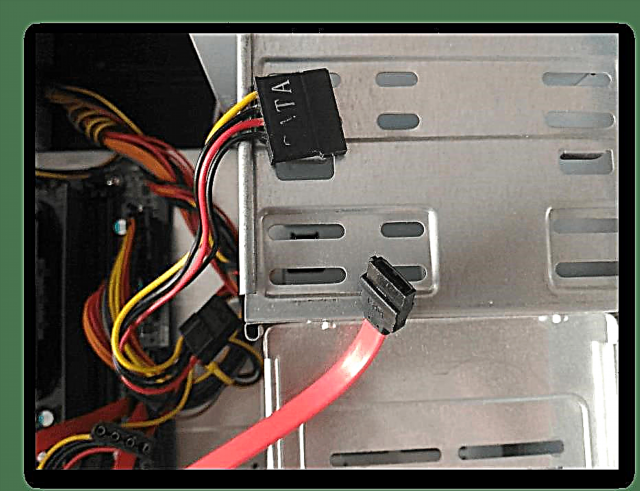
Դրանից հետո մնում է միացնել իշխանությունը, և այդ ամենը ՝ SSD- ն պատրաստ կլինի օգտագործել: Եթե առաջին անգամ միացնում եք սարքը, ապա չպետք է վախենաք սխալ միացնելուց: Բոլոր միակցիչները ունեն հատուկ բանալին, որը թույլ չի տա սխալ տեղադրել այն:
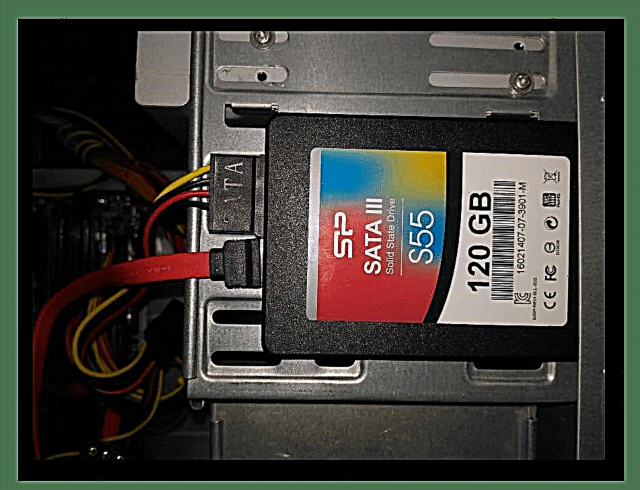
Միացրեք SSD- ն դյուրակիր համակարգչի հետ
Դյուրակիր համակարգչի վրա պինդ վիճակի սկավառակի տեղադրումը մի փոքր ավելի հեշտ է, քան այն համակարգչով տեղադրելը: Սովորական դժվարությունն այստեղ նոութբուքի կափարիչը բացելն է:

Մոդելների մեծ մասում կոշտ սկավառակի հատակները ունեն իրենց ծածկը, այնպես որ ձեզ հարկավոր չէ ամբողջովին ապամոնտաժել նոութբուքը:

Մենք գտնում ենք ցանկալի խցիկ, պտուտակահաները քանդեք և ուշադիր անջատեք կոշտ սկավառակը և տեղադրեք SSD- ն իր տեղում: Որպես կանոն, այստեղ բոլոր միակցիչները ամրագրված են կոշտ կերպով, հետևաբար, սկավառակը անջատելու համար հարկավոր է մի փոքր մղել դեպի կողմը: Եվ միացման համար, ընդհակառակը, մի փոքր սահեցրեք այն միակցիչներին: Եթե կարծում եք, որ սկավառակը տեղադրված չէ, ապա մի օգտագործեք ավելորդ ուժ, միգուցե հենց այն սխալ տեղադրեք:

Ի վերջո, տեղադրելով սկավառակ, մնում է միայն այն անվտանգ ամրագրել, այնուհետև խստացնել նոութբուքի գործը:
Եզրակացություն
Այժմ, առաջնորդվելով այս փոքր հրահանգներով, կարող եք հեշտությամբ պարզել, թե ինչպես կարելի է միացնել սկավառակները ոչ միայն համակարգչին, այլև նոութբուքին: Ինչպես տեսնում եք, դա արվում է բավականին պարզ, ինչը նշանակում է, որ գրեթե բոլորը կարող են տեղադրել կոշտ վիճակի սկավառակ:











